'>

Kapag nagpunta ka sa Control Panel ng NVIDIA upang baguhin ang mga setting, nakikita mong pop-up ang mensaheng ito: Nabigo ang Pag-access sa Tinanggihan na mag-apply ng napiling setting sa iyong system . Lubusang makakaramdam ka ng pagkalito at pagkabalisa. Ngunit huwag magalala, ang problemang ito ay dapat na madaling ayusin. Subukan ang mga pamamaraan sa ibaba upang ayusin ito.
Subukan ang mga pag-aayos na ito:
- I-update ang iyong NVIDIA graphics driver
- I-install muli ang iyong driver ng graphics
- Patakbuhin ang NVIDIA Control Panel bilang administrator
- Isara ang Game Bar
Paraan 1: Update iyong driver ng NVIDIA graphics
Ang problema na 'Tinanggihan na Tinanggihan' marahil ay sanhi ng isang luma, mali o nawawalang NVIDIA graphics driver. Kaya dapat mong i-verify na ang iyong graphics adapter ay may tamang driver, at i-update ito kung wala.
Mayroong dalawang paraan upang mai-update ang iyong NVIDIA graphics adapter: mano-mano o awtomatiko .
Pagpipilian 1 - I-download at i-install nang manu-mano ang iyong driver
Patuloy na ina-update ng NVIDIA ang mga driver. Upang makuha ang mga ito, kailangan mong pumunta sa Website ng NVIDIA , hanapin ang mga driver na naaayon sa iyong tukoy na lasa ng bersyon ng Windows (halimbawa, Windows 32 bit) at manu-manong i-download ang driver.
Kapag na-download mo ang tamang driver para sa iyong system, mag-double click sa na-download na file at sundin ang mga tagubilin sa screen upang mai-install ang driver.
Pagpipilian 2 - Awtomatikong i-update ang iyong NVIDIA graphics driver
Kung wala kang oras, pasensya o kasanayan sa computer upang ma-update ang iyong NVIDIA graphics driver nang manu-mano, awtomatiko mo itong magagawa Madali ang Driver .
Awtomatikong makikilala ng Driver Easy ang iyong system at hanapin ang tamang mga driver para dito. Hindi mo kailangang malaman nang eksakto kung anong sistema ang tumatakbo ang iyong computer, hindi mo kailangang ipagsapalaran sa pag-download at pag-install ng maling driver, at hindi mo kailangang mag-alala tungkol sa pagkakamali kapag nag-install.
Maaari mong awtomatikong i-update ang iyong mga driver gamit ang alinman sa LIBRE o Pro bersyon ng Driver Madali. Ngunit sa bersyon ng Pro, tumatagal lamang ng 2 pag-click (at nakakuha ka ng buong suporta at 30-araw na garantiyang ibabalik ang bayad):
1) Mag-download at mai-install ang Driver Easy.
2) Patakbuhin ang Driver Madali at i-click ang I-scan ngayon pindutan Pagkatapos ay i-scan ng Driver Easy ang iyong computer at makakakita ng anumang mga driver ng problema.
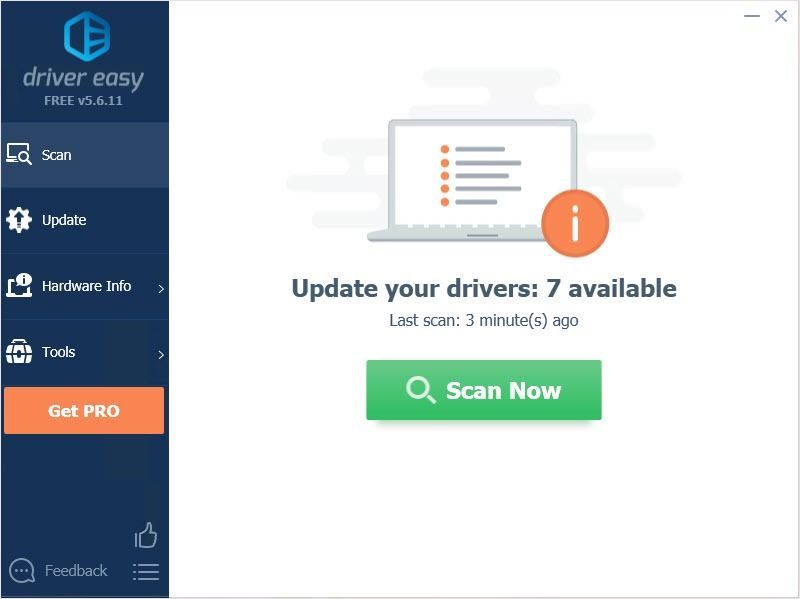
3) I-click ang Update pindutan sa tabi ng audio driver upang awtomatikong i-download ang tamang bersyon ng driver na iyon, pagkatapos ay maaari mo itong manu-manong mai-install (magagawa mo ito sa LIBRENG bersyon).
O mag-click I-update ang Lahat upang awtomatikong i-download at mai-install ang tamang bersyon ng lahat ng mga driver na nawawala o hindi napapanahon sa iyong system. (Kinakailangan nito ang Pro bersyon na kasama ng buong suporta at isang 30-araw na garantiyang ibabalik ang pera. Ipo-prompt ka upang mag-upgrade kapag na-click mo ang I-update Lahat.)
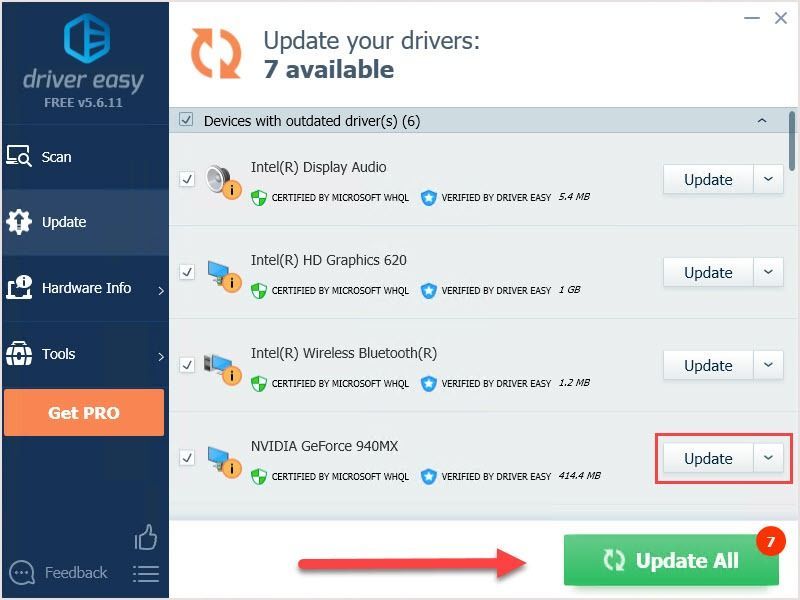 Kung nakatagpo ka ng mga problema habang gumagamit ng Driver Easy, mangyaring magpadala ng isang email sa support@drivereasy.com .
Kung nakatagpo ka ng mga problema habang gumagamit ng Driver Easy, mangyaring magpadala ng isang email sa support@drivereasy.com . 4) Patakbuhin ang Control Panel ng NVIDIA upang suriin kung aayusin nito ang iyong problema.
Paraan 2: I-install muli ang iyong driver ng graphics
Kung hindi ka matulungan ng pag-update ng driver, maaaring kailanganin mong i-install muli ito nang buo. Maaaring may mga sira na mga file ng driver na hindi matatanggal ang simpleng pag-uninstall. Kailangan mong limasin ang lahat ng mga file bago mo mai-install ang bagong driver.
1) Patakbuhin ang Driver Madali at piliin ang Mga kasangkapan .

2) Piliin I-uninstall ang Driver . Mag-click Ipakita ang mga adaptor folder at piliin ang iyong NVIDIA graphics driver. Pagkatapos i-click ang I-uninstall pindutan Ang iyong driver ng graphics ay aalisin sa lalong madaling panahon.
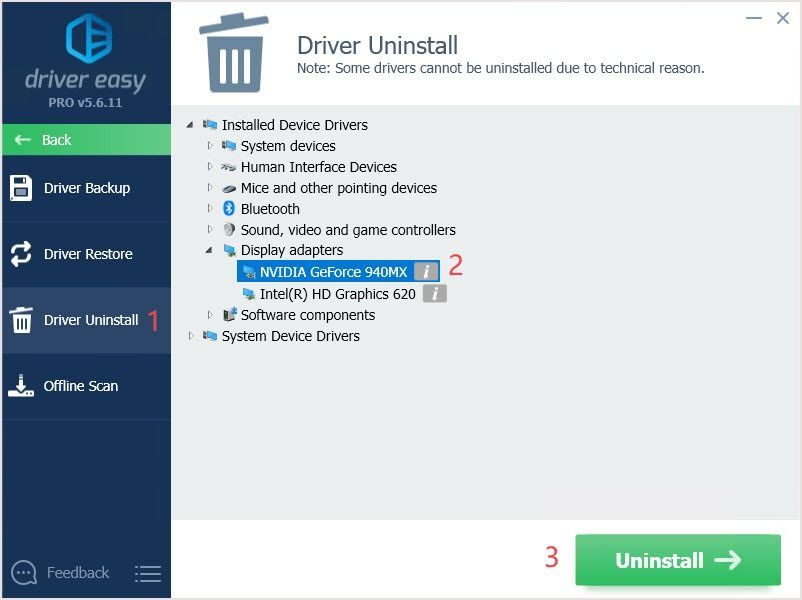
3) I-restart ang iyong computer. Pagkatapos ay pindutin ang Windows logo key at AY buksan File Explorer .
4) Pumunta sa C: Mga File ng Program (x86) at C: Mga File ng Program , pagkatapos ay tanggalin ang lahat ng Mga folder ng NVIDIA .
5) Pagkatapos ay maaari mong gamitin ang Driver Easy upang muling mai-install ang NVIDIA graphics driver. ( Sundin ang pamamaraan 1 )
Tandaan : Kung na-click mo ang I-scan ngayon pindutan ngunit hindi lilitaw ang iyong adapter ng graphics, dapat kang pumunta sa Device Manager at i-click ang pindutan upang i-refresh ito muna, pagkatapos ay bumalik sa Driver Easy upang mai-install ang driver.
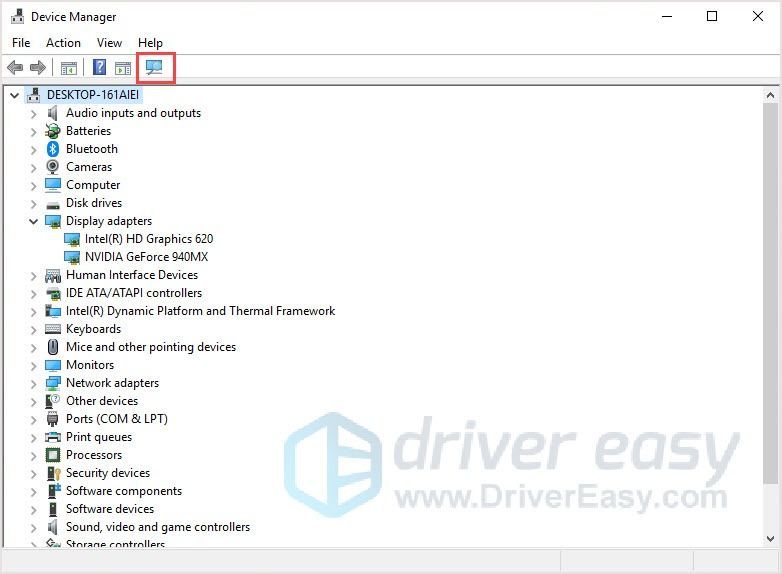
6) Patakbuhin ang Control Panel ng NVIDIA pagkatapos suriin kung lilitaw o hindi ang mensahe na 'Tinanggihan ang Tinanggihan'.
Paraan 3: Patakbuhin ang NVIDIA Control Panel bilang administrator
Upang malutas ang problemang ito, ang isa pang paraan ay upang patakbuhin ang NVIDIA Control Panel bilang isang administrator. Ang problemang 'Tinanggihan na Tinanggihan' ay maaaring makaranas ng programa na tumatakbo nang walang pahintulot. Kaya, patakbuhin ang NVIDIA Control Panel bilang isang administrator, na may mataas na integridad ng access, maaaring malutas ang problema.
1) Pindutin ang Windows logo key at AY magkasama upang buksan ang Pag-explore ng file.
2) Mag-navigate sa C: Program Files NVIDIA Corporation Control Panel Client pagkatapos ay mag-right click sa nvcplui.exe at mag-click Ari-arian .
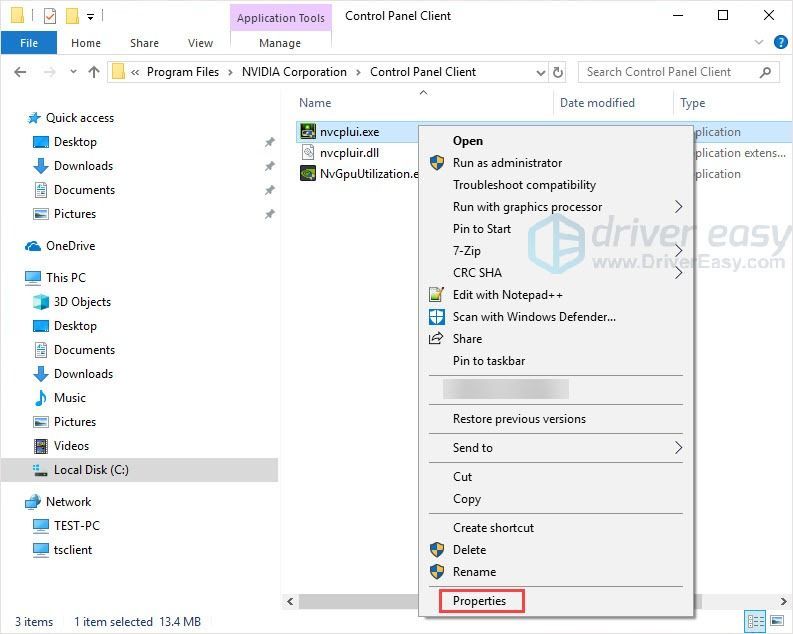
3) Sa ilalim ng tab na Pagkatugma, mag-tick Patakbuhin ang program na ito bilang isang administrator pagkatapos ay mag-click OK lang .
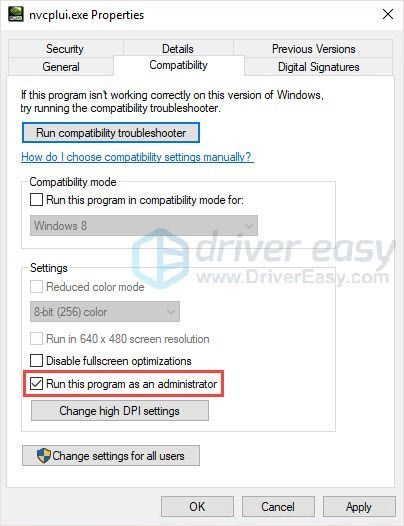
4) Mag-right click sa nvcplui.exe at mag-click Patakbuhin bilang administrator .
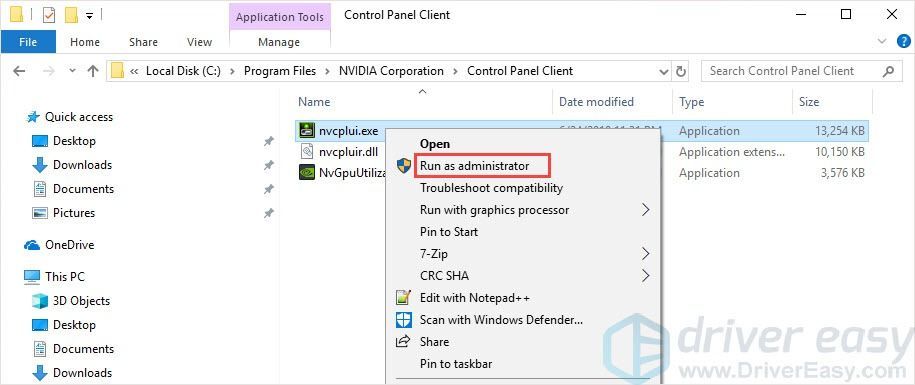
5) Patakbuhin ang Control Panel ng NVIDIA at suriin kung lilitaw ang mensahe o hindi.
Paraan 4: Isara ang Bar ng Laro
Ang Game Bar ay isang built-in na tool sa Windows upang mapabuti ang iyong karanasan sa paglalaro. Awtomatiko itong pinagana sa pag-update ng Windows, ngunit tila nakagambala sa NVIDIA Control Panel. Maaari mong subukang i-off ang Games Bar upang malutas ang problemang ito.
1) Pindutin ang Windows logo key + Ako magkasama upang buksan ang Mga Setting ng Windows. Pagkatapos mag-click Gaming .
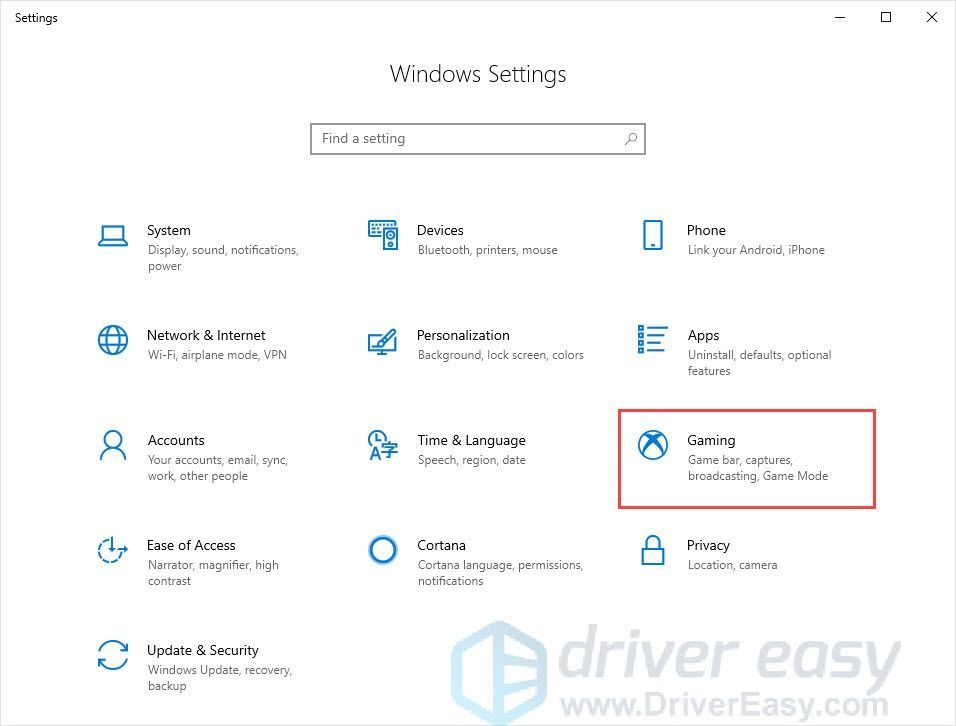
2) I-click ang pindutan upang i-off ang Game Bar.
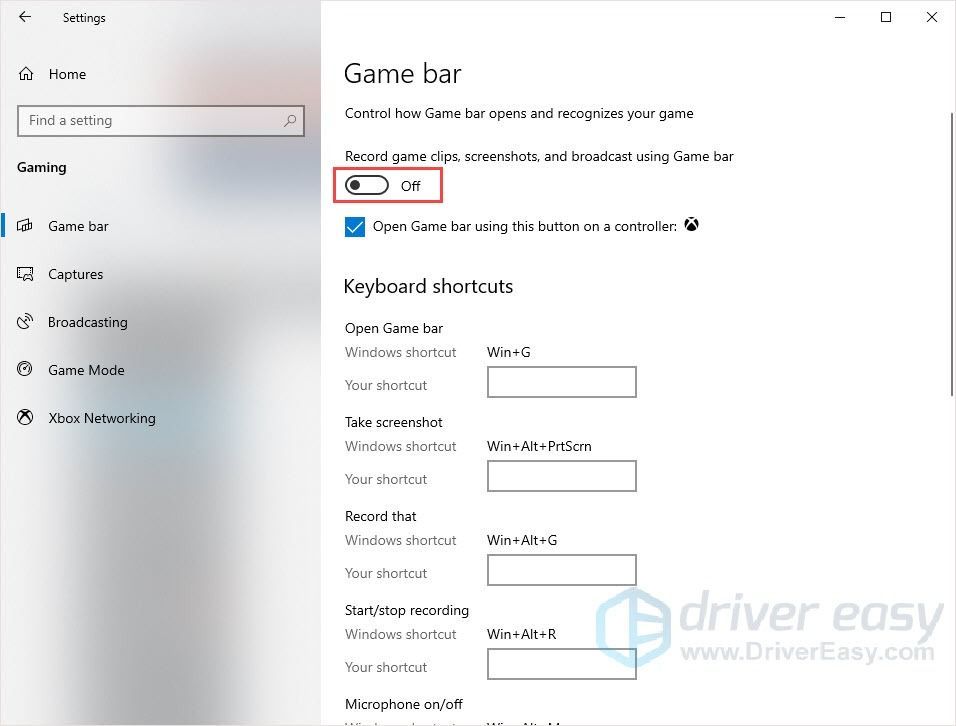
3) Patakbuhin ang Control Panel ng NVIDIA at suriin kung ang mensahe na 'Tinanggihan ang Tinanggihan' ay lalabas.
Inaasahan kong matutugunan ng artikulong ito ang iyong mga pangangailangan. Kung mayroon kang anumang mga katanungan, mangyaring mag-iwan ng mga komento sa ibaba, susubukan namin ang aming makakaya upang makatulong.
![[SOLVED] Patuloy na Nagyeyelo/ Hindi Tumutugon ang Steam 2024](https://letmeknow.ch/img/knowledge-base/72/steam-keeps-freezing-not-responding-2024.png)





![[SOLVED] Hindi Ilulunsad ang Minecraft sa Windows](https://letmeknow.ch/img/knowledge/66/minecraft-won-t-launch-windows.png)